Android a eu un tas d'outils de screencastingdisponible pour cela sur Play Store, y compris ScreenCast & Recorder que nous avons couvert il y a quelque temps. Avoir plus d'options ne fait jamais de mal, surtout si elles sont riches en fonctionnalités et ajoutent quelque chose au mélange que n'offrent pas celles déjà disponibles. Présenté par XDA-Developers Member Iwobanas, SCR Screen Recorder est un screencast completapplication d'enregistrement pour Android qui fonctionne sur tous les appareils fonctionnant sous 4.0 ICS ou version ultérieure, y compris 4.3 Jelly Bean. La prise en charge des périphériques Tegra, l'enregistrement à haute vitesse sur des périphériques dotés d'un matériel suffisamment rapide et une interface utilisateur extrêmement minimale qui fonctionne sans vous gêner pendant l'enregistrement en font une excellente option pour ceux qui souhaitent enregistrer leur activité à l'écran sur Android. Comme tous les autres outils de screencast, l'application nécessite un accès root pour fonctionner. Lisez la suite pour plus de détails.
Une fois lancé et autorisé à accéder à la racine, SCR ScreenRecorder affiche son interface translucide minimale au centre de l’écran, en la superposant à l’écran où vous vous trouvez. Vous pouvez ensuite naviguer n'importe où dans le système d'exploitation ou dans n'importe quelle application, et l'interface restera au-dessus. Lorsque vous êtes prêt à commencer l’enregistrement, appuyez sur le bouton Démarrer.

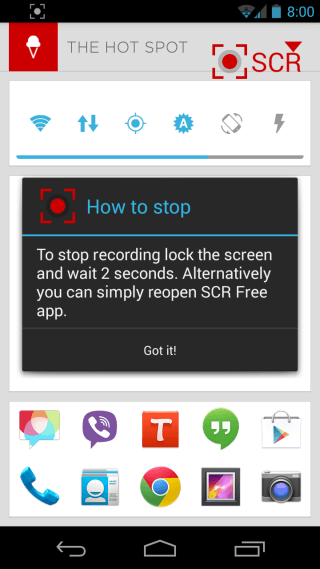
Lors du démarrage d'un enregistrement, l'interface de l'applicationdisparaît et vous pouvez commencer à exécuter les activités que vous souhaitez enregistrer. Le bouton rouge du logo de l’application en haut à droite de votre écran clignote pour indiquer le mode d’enregistrement. La notification de l’application peut être utilisée pendant l’enregistrement pour arrêter rapidement l’enregistrement et afficher son interface. Vous pouvez également arrêter l'enregistrement en éteignant votre écran et en attendant deux secondes. Une seconde notification apparaît lorsqu'un enregistrement est terminé et sauvegardé sur votre appareil, vous permettant ainsi de l'ouvrir rapidement avec un tapotement.
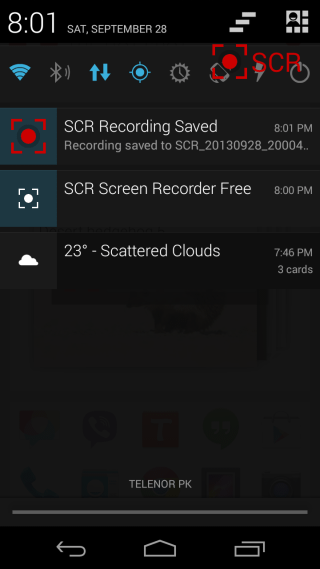
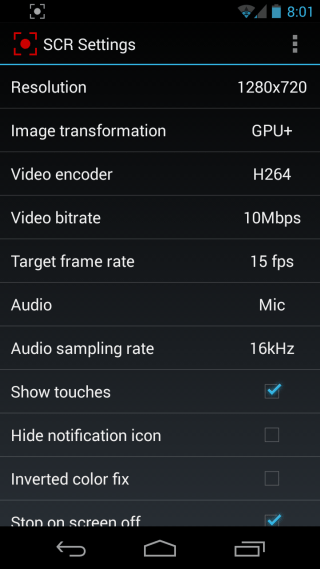
Pour configurer divers paramètres pour votreenregistrements, appuyez sur l'icône des paramètres depuis l'interface de l'application. Vous pourrez choisir la résolution vidéo, la méthode de transformation de l'image, le codeur et le débit vidéo, la cadence de prise de vue, la source audio et le taux d'échantillonnage audio, en plus de basculer la visibilité des indicateurs tactiles, de l'icône de notification de l'application et d'arrêter sur l'écran éteint ou non. Si les couleurs de vos enregistrements se révèlent être inversées, activez l'option Correction des couleurs inversée. Enfin, vous pouvez également choisir le répertoire de sortie pour enregistrer les enregistrements.
Voici un exemple de screencast enregistré avec SCREnregistreur d'écran. Ce que vous voyez est la sortie brute non modifiée. La vidéo est lue en mode paysage, mais son orientation peut être facilement ajustée avec le montage vidéo de base.
La version gratuite de SCR Screen Recorder impose unelimite de trois minutes pour chacun de vos enregistrements, ainsi que de mettre un filigrane (comprenant l’icône de l’application et le texte «SCR») en haut à droite de votre écran, qui sera inclus dans vos enregistrements. Il existe également une version Pro disponible à 4,90 € sur Google Play qui supprime le délai et le filigrane. Vous pouvez saisir la variante de votre choix à partir des liens du Play Store fournis ci-dessous.
Installer SCR Screen Recorder à partir du Play Store (gratuit)
Installer SCR Screen Recorder Pro à partir de Play Store (payant)
[via XDA-Developers]













commentaires